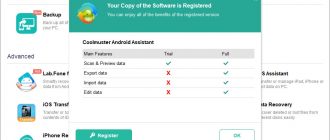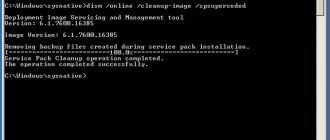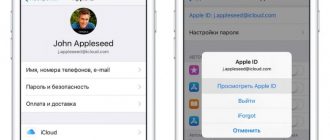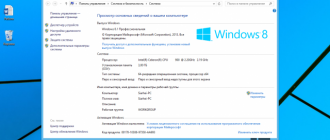Содержание
Программы-паразиты: как избавиться
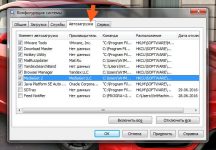
Все эти Яндекс-, Рамблер-, Маил.ру- и т.д. бары как венерические заболевания: один раз во время установки не убрал галочку в нужном месте — всё, мучайся, лечи, удаляй.
Если у Вас при входе в интернет выскакивает табличка «Ого, в настройках интернета что-то поменялось!» или похожая, Вы не можете изменить стартовую страницу, изменился поиск по умолчанию, в браузере появились новые панели инструментов, при загрузке компьютера выскакивают неведомые окна, начинают сканировать компьютер и рапортовать о существовании кучи проблем — у Вас завелись программы-паразиты. В этой статье я расскажу что это такое, откуда они берутся и как от них избавиться.
По официальной классификации их ещё называют ПНП (Потенциально нежелательные программы) (англ. — Potentially Unwanted Programs (PUPs)).
Чем они нам грозят?
1. Панели инструментов (toolbars) занимают полезное пространство окна браузера, препятствуя свободному доступу к нужной и полезной информации.
2. Занимают оперативную память и ресурсы процессора и, в зависимости от их количества, могут существенно замедлить работу компьютера.
3. Практически всегда запускаются вместе с операционной системой а также с браузеом тем самым существенно увеличивают время их загрузки.
4. Могут проводить за спиной у пользователя какую-то свою «недокументированную» деятельность: собирать и передавать своим хозяевам историю посещения интернета, персональную информацию, пароли, модифицировать веб-страницы, поисковую выдачу, перенаправлять на другие ресурсы.
5. Ведя свою «деятельность» могут сильно понизить скорость Интернета.
6. «Халявные» улучшальщики, чистильщики, обновляльщики и оптимизаторы редко бывают полезны, а часто — наоборот.
7. Не всегда качественно написанные и оттестированные программистами, могут быть причиной самых разнообразных иных «глюков» компьютера.
От куда они берутся?
В отличие от заразы, называемой «hijack startpage» вроде webalta.ru apeha.ru, www.ctel.ru, www.smaxi.net, mygame.com.
ua в появлении данных проблем пользователь виноват частично сам.
Обычно эти программы честно предупреждают пользователя о том, что они будут устанавливаться (хотя может не всегда так явно, как хотелось бы).
Практически все бесплатные программы, игры, а так же и некоторые платные имеют этот «халявный довесок»:
При установке ICQ «довески» прячутся в пункте «Настройка установки»
При обновлении программ, плагинов:
При обновлении Adobe Flash Player не пропустите установку McAfee Security Scan Plus!
При скачивании файлов из файлообменников:
При загрузке файлов из интернета не пропустите «предложение» установить какой-нибудь Яндекс.Бар
При установке игр:
При установке игр, если не обращать внимание на настройку параметров, установится куча ненужных опций
Оказывается, что при установке платных программ (например антивирус NOD32) также нужно быть внимательным чтобы не «подхватить» какой-то Яндекс.бар вместе с сервисом хранения фотографий «всего лишь за 590 руб на 1 год»:
По-моему, встраивать в платные программы рекламные материалы — это уже жлобство!
Был приятно удивлён, что при установке антивируса Avira его SearchFree Toolbar НЕ ОТМЕЧЕН галочками по умолчанию
Что получаем?
В результате наших невнимательных действий получим такие или похожие всплывающие окна, невозможность изменить стартовую страницу, тулбар в браузер, новую иконку в трей и в автозапуске:
Mail.ru: Управление настройками интернета: «Ого, в настройках интернета что-то поменялось!»
Как с этим бороться?
Лучше этого конечно не допускать, но если уж такое произошло необходимо зайти в «Установку и удаление программ» и подчистую поудалять программы-паразиты, которые мы по неосторожности впустили в наш компьютер. Вот список из таких программ (будет постоянно пополняться), которые в последнее время наиболее часто встречаются:
Ask Toolbar
Ask Toolbar Updater
AlterGeo Magic Scanner
Avira SearchFree Toolbar
Bing Bar
Carambis Driver Updater
DAEMON Tools Toolbar
Google Toolbar
Guard@Mail.Ru
Hamster Free ZIP Arhiver
Hamster Lite Arhiver
ICQ Toolbar
livetools
McAfee Security Scan
McAfee SiteAdvisor
Norton Security Scan
Rambler-Ассистент
Skype Click to Call
Skype Toolbars
Ticno multibar
Ticno Indexator
Ticno Tabs
Uniblue DriverScanner
Vpets
Windows iLivid Toolbar
Яндекс.Бар
Mail.Ru Спутник
При удалении Guard.mail.ru сопротивляется и нагло врёт о том, что он «охраняет компьютер от вредоносных программ». На самом деле он охраняет только службы Mail.ru (стартовую страницу, поиск и т.д.)
Ещё лучше воспользоваться какой-то продвинутой программой-деинсталлятором. Например Revouninstaller, чтобы она поподчищала за этимими программами все возможные «хвосты», которые остаются в системе после обычной деинсталяции:
Программа-деинсталятор Revouninstaller после удаления Яндекс.Бара стандартными средствами находит и удаляет от него ещё много «хвостов» как в реестре, так и на жёстком диске
После удаления этой гадости необходимо вручную поисправлять в браузерах стартовые страницы, поиск по умолчанию, поудалять ненужные дополнения. Хотя, иногда и этого бывает недостаточно: оно иногда так глубоко прописывается в браузере, что искоренить его полностью не представляется возможным.
После удаления Яндекс.Бара в браузере иногда остаются непонятные глюки
В таком случае проще и быстрее их также попереустнавливать при помощи программы деинсталяции (но не забывайте что в таком случае могут пропасть закладки, сохранённые пароли, история посещений и нужные дополнения!).
Удачи всем вам, будьте внимательны и не попадайтесь!
Сборник народной мудрости от цитатника рунета:
«А я маленькая программка управления фотоаппаратом, и я боюсь что ты меня никогда не увидишь, поэтому вот тебе мой тулбар в браузер, иконка в трей, автозапуск со сплешскрином, стартовая страница и поиск по умолчанию…»
***
Отзыв о программе Yahoo Toolbar:
— КАК Б**** УДАЛИТЬ ЭТУ Х****!!!
***
XXX: Переставлял винду у себя на машине вместе со всем софтом. Надо быть очень внимательным человеком, чтобы не поставить себе yandex bar.
***
Я бы проал на выборах за того кто пообещал бы законодательно запретить встраивать яндекс.бар в инсталляторы.
***
Из истории развития Вселенной, хронология большого взрыва:
- Рождение частиц
- Эпоха Великого объединения
- Отделение гравитации от объединённого электрослабого и сильного взаимодействия.
- Установлен Яндекс.Бар
- Вселенная наполняется кварк-глюонной плазмой
***
В: Почему ребёнок кричит при рождении?
О: Ему предлагают сразу проставить Яндекс.Бар.
***
Если вечером пьяным зайти в интернет, то на утро обнаружишь установленный в браузере Яндекс-бар.
***
ScayTrase: Долбаный Яндекс.Бар скоро приучит всех человеков читать лицензии, и смотреть на кнопочки при установке.
***
1: есть даже люди, которые добровольно яндекс.бар устанавливают
2: о_О О_О О_о
1: убери свой танк с моей территории
***
Вилка: Сегодня впервые устанавливала виндовс 7. Почему-то казалось, что на последней минуте спросит «Установить яндекс.бар?» ))
***
В: все эти яндекс.бары лишь портят удовольствие от установки программ по типу «далее, далее, далее, готово»
***
xxx: да гугл давно всякие програмульки выпускает
ууу: херня все это, вот если бы они сделали програмульку которая сносит всякие гварды мейл ру и ставит во все браузеры поиск по умолчанию гугл, ее бы без включения в софт качали на ура.
***
>Сегодня чуть было не поставил себе яндекс бар вместе с юторрентом…
>Теряю сноровку
Источник: http://www.1st.rv.ua/programmy-parazity-kak-izbavitsya/
Как удалить BrowseMark (рекламное ПО)
устанавливается на ваш компьютер вместе с бесплатными программами. Этот способ можно назвать «пакетная установка». Бесплатные программы предлагают вам установить дополнительные модули (BrowseMark). Если вы не отклоните предложение установка начнется в фоне.
BrowseMark копирует свои файлы на компьютер. Обычно это файл browsemark.exe. Иногда создается ключ автозагрузки с именем BrowseMark и значением browsemark.exe. Вы также сможете найти угрозу в списке процессов с именем browsemark.exe или BrowseMark.
также создается папка с названием BrowseMark в папках C:\Program Files\ или C:\ProgramData. После установки BrowseMark начинает показывать реламные баннеры и всплывающую рекламу в браузерах. рекомендуется немедленно удалить BrowseMark.
Если у вас есть дополнительные вопросы о BrowseMark, пожалуйста, укажите ниже. Вы можете использовать программы для удаления BrowseMark из ваших браузеров ниже.
We noticed that you are on smartphone or tablet now, but you need this solution on your PC. Enter your email below and we’ll automatically send you an email with the downloading link for BrowseMark Removal Tool, so you can use it when you are back to your PC.
Privacy Policy
Наша служба тех. поддержки удалит BrowseMark прямо сейчас!
Обратитесь в нашу службу технической поддержки с проблемой связанной с BrowseMark. Опишите все обстоятельства заражения BrowseMark и его последствия. Команда предоставит вам варианты решения этой проблемы бесплатно в течении нескольких часов.
Подать запрос в тех. поддержку
Описание угрозы и инструкции по удалению предоставлены аналитическим отделом компании Security Stronghold.
Здесь вы можете перейти к:
Как удалить BrowseMark вручную
Проблема может быть решена вручную путем удаления файлов, папок и ключей реестра принадлежащих угрозе BrowseMark. Поврежденные BrowseMark системные файлы и компоненты могут быть восстановлены при наличии установочного пакета вашей операционной системы.
Чтобы избавиться от BrowseMark, необходимо:
- browsemark.exe
- browsemark.dll
Предупреждение: нужно удалить только файлы с именами и путями указанными здесь. В системе могут находится полезные файлы с такими же именами. Мы рекомендуем использовать утилиту для удаления BrowseMark для безопасного решения проблемы.
- C:\Program Files\BrowseMark
Предупреждение: если указано значение ключа реестра, значит необходимо удалить только значение и не трогать сам ключ. Мы рекомендуем использовать для этих целей утилиту для удаления BrowseMark.
Удалить программу BrowseMark и связанные с ней через Панель управления
Мы рекомендуем вам изучить список установленных программ и найти BrowseMark а также любые другие подозрительные и незнакомы программы. Ниже приведены инструкции для различных версий Windows.
В некоторых случаях BrowseMark защищается с помощью вредоносного процесса или сервиса и не позволяет вам деинсталлировать себя.
Если BrowseMark не удаляется или выдает ошибку что у вас недостаточно прав для удаления, произведите нижеперечисленные действия в Безопасном режиме или Безопасном режиме с загрузкой сетевых драйверов или используйте утилиту для удаления BrowseMark.
Windows 10
- Кликните по меню Пуск и выберите Параметры.
- Кликните на пункт Система и выберите Приложения и возможности в списке слева.
- Найдите BrowseMark в списке и нажмите на кнопку Удалить рядом.
- Подтвердите нажатием кнопки Удалить в открывающемся окне, если необходимо.
Windows 8/8.1
- Кликните правой кнопкой мыши в левом нижнем углу экрана (в режиме рабочего стола).
- В открывшимся меню выберите Панель управления.
- Нажмите на ссылку Удалить программу в разделе Программы и компоненты.
- Найдите в списке BrowseMark и другие подозрительные программы.
- Кликните кнопку Удалить.
- Дождитесь завершения процесса деинсталляции.
Windows 7/Vista
- Кликните Пуск и выберите Панель управления.
- Выберите Программы и компоненты и Удалить программу.
- В списке установленных программ найдите BrowseMark.
- Кликните на кнопку Удалить.
Windows XP
- Кликните Пуск.
- В меню выберите Панель управления.
- Выберите Установка/Удаление программ.
- Найдите BrowseMark и связанные программы.
- Кликните на кнопку Удалить.
Удалите дополнения BrowseMark из ваших браузеров
BrowseMark в некоторых случаях устанавливает дополнения в браузеры.
Мы рекомендуем использовать бесплатную функцию «Удалить тулбары» в разделе «Инструменты» в программе Stronghold AntiMalware для удаления BrowseMark и свяанных дополнений.
Мы также рекомендуем вам провести полное сканирование компьютера программами Wipersoft и Stronghold AntiMalware. Для того чтобы удалить дополнения из ваших браузеров вручную сделайте следующее:
- Запустите Internet Explorer и кликните на иконку шестеренки в верхнем правом углу
- В выпадающем меню выберите Настроить надстройки
- Выберите вкладку Панели инструментов и расширения.
- Выберите BrowseMark или другой подозрительный BHO.
- Нажмите кнопку Отключить.
Предупреждение: Эта инструкция лишь деактивирует дополнение. Для полного удаления BrowseMark используйте утилиту для удаления BrowseMark.
- Запустите Google Chrome.
- В адресной строке введите chrome://extensions/.
- В списке установленных дополнений найдите BrowseMark и кликните на иконку корзины рядом.
- Подтвердите удаление BrowseMark.
- Запустите Firefox.
- В адресной строке введите about:addons.
- Кликните на вкладку Расширения.
- В списке установленных расширений найдите BrowseMark.
- Кликните кнопку Удалить возле расширения.
Защитить компьютер и браузеры от заражения
Рекламное программное обеспечение по типу BrowseMark очень широко распространено, и, к сожалению, большинство антивирусов плохо обнаруживают подобные угрозы.
Чтобы защитится от этих угроз мы рекомендуем использовать SpyHunter, он имеет активные модули защиты компьютера и браузерных настроек.
Он не конфликтует с установленными антивирусами и обеспечивает дополнительный эшелон защиты от угроз типа BrowseMark.
Следующее описаниее: DownloadHQ »
« Вернуться в каталог
Источник: https://www.securitystronghold.com/ru/gates/remove-browsemark-ads.html
Что такое тулбар и как его удалить из системы
Тулбары (анг. tool — инструмент, bar — прямоугольник) — это организованные в виде прямоугольной полоски элементы управления: кнопки, текстовые сообщения новостей и т.п. Они разрабатывались в те времена, когда браузеры были браузерами, а поисковые сервисы — всего лишь интернет страницами.
Чтобы иметь возможность все время быть в контакте со своим любимым социальным сервисом, требовались такие тулбары. При подготовке этой статьи я попытался найти по-настоящему полезный тулбар, который актуален и сегодня. Результаты этих поисков, а также информация о борьбе с тулбарами — в этой статье.
Почему тулбары больше не актуальны
Ну позвольте, кому придет в голову ставить сегодня Ядекс.
Бар, если можно открыть страницу самого Яндекса, где возможно организовать виджетами себе любой набор отображаемых данных? Или зачем мне тулбар канала Вести, если я могу в своем любимом Feedly подписаться на этот источник и читать их новости вместе со всеми другими, которые мне интересны? Тулбары должны уйти в прошлое и по другой причине. Сама организация рабочего экрана, когда треть его будет завешена тулбарами разнообразных сервисов, которыми я пользуюсь, представляется мне бредом. Если элемент управления нужен время от времени, то ему не должно быть места на главном экране браузера.
Более того, из некогда полезного инструмента они превратились в бича браузеров, которые больше вредят, чем несут пользы. Из-за «хитрой» установки (об этом ниже) пользователь вдруг обнаруживает у себя полную смену «власти» в браузере.
Поисковая система, домашняя страница, закрепленные вкладки. Все вмиг меняется и пытается приучить вас к неизвестной системы или той, которая вам вообще не интересна. А чтобы удалить все это — надо сильно постараться.
В результате для многих такие тулбары стали равносильны вирусам, которые вредят настройкам системы.
В современных браузерах для расширений и дополнений предоставлен такой широкий спектр возможностей, что можно создать плагин, который на экране вообще не будет занимать места, но пришлет вам уведомление, если у вас есть новое письмо или сообщение в какой-то соцсети.
Как тулбары могут попасть в браузер?
Тулбары проникают в наш браузер либо по нашему желанию, либо в обход него. Часто такие приложения идут «в нагрузку» к каким-то бесплатным утилитам.
Поэтому очень внимательно читайте вопросы программ при установке.
Обычно сообщение о том, что сейчас вам поставят тулбар присутствует, но реализовано оно малозаметной галочкой, чтобы увеличить количество установок за счет невнимательности.
Как отключить или удалить тулбар
Тулбар после установки может оказаться в одном из двух мест. Первое — в расширениях браузера. Второе — в установленных программах. Либо в обоих местах одновременно.
Удаление тулбара лучше начать с браузера. Заходим в настройку, а далее выбираем пункт «инструменты — расширения» или «дополнения» в зависимости от браузера. Именно в этом пункте и отключаются тулбары и другие нежелательные приложения.
Удаление из программ тоже не составит особого труда. Открываем «Панель управления», в строке поиска пишем «Удаление программы». Теперь отсортируем список по дате установки и вычисляем злодея.
Какие бывают осложнения
Иногда процесс удаления очередного тулбара может пойти не по гладкому сценарию. Начнем с того, что такие дополнения могут сделать невозможным запуск браузера.
В большинстве случаев современный браузер, почуяв неладное с тулбаром, сам его отключит.
Но иногда что-то идет не так и решить проблему можно только переустановкой браузера.
Не спешите — попробуйте использовать утилиту AntiToolbar. Она помогает довольно просто и эффективно уничтожить следы присутствия даже «сложных» тулбаров.
А также возможно найдет в вашем браузере какие-то расширения, о существовании которых вы и не подозреваете, но присутствие которых замедляет работу вашего браузера или делает его менее стабильным.
Также утилита AntiToolbar берется бесплатно следить за сохранением настроек вашего браузера: домашняя страница, поиск по-умолчанию.
При установке AntiToolbar попытается вам установить несколько программ «в нагрузку», так что как я и писал выше — читайте, что написано мелким шрифтом!
Тулбар удалили, а настройки остались прежними?
Если после удаления тулбара настройки браузера по-прежнему остались такими, какими их сделал тулбар, то не отчаивайтесь. Причин этому может быть несколько и они могут меняться.
Разработчики таких решений очень хитрые и подходят к этому с разных сторон. Чтобы «накрыть» все проблемы разом, можно попробовать сбросить настройки браузера на стандартные.
О том, как это сделать, мы писали в одной из предыдущих статей.
# # #
Тулбары, которые съедают место на рабочем экране браузера должны уйти в прошлое. Есть много разных способов решить те же задачи, не делая работу в браузере менее удобной.
Если же вас посетил такой тулбар без вашего ведома — отключите его в браузере сами или доверьте эту работу утилите AntiToolbar. Если не помогло, то попробуйте сбросить настройки браузера на «заводские».
Источник: https://myfreesoft.ru/chto-takoe-tulbar-i-kak-ego-udalit-iz-sistemy.html
Удаление BrowseMark
BrowseMark, из-за своей сомнительной деятельности, считается чтобы быть adware или потенциально нежелательные программы.
Неважно, как сильно эта программа обещает резкое улучшение людей в Интернете, он часто не может выполнить эти обещания и начинает работать на другие цели, которые не являются чистым, как вы можете мысли.
В большинстве случаев, этот щенок отображает постоянно всплывающих окон и стремится сделать людей посетить сайты.
Скачать утилитучтобы удалить BrowseMark
Если вы заметили BrowseMark редиректов, следует немедленно проверить ваш компьютер для этой программы потому, что он может легко проникнуть незамеченным систем. Его разработчики начали использовать множество различных методов при поиске чтобы люди установить на компьютеры людей BrowseMark.
В большинстве случаев они полагаются на метод очень популярным распределения, который известен как планшеты.
Хорошая вещь заключается в том, что вы вряд ли можете пропустить тот факт, что эта программа внутри вашего компьютера, потому что вы наверняка увидите BrowseMark всплывающие окна, баннеры, текстовые ссылки и другие объявления.
Как плагин для браузера, BrowseMark могут быть добавлены для всех ваших веб-браузеров, включая Internet Explorer, Google Chrome и Mozilla Firefox.
После того, как будет установлен BrowseMark отображает различные типы объявлений, основанных на веб-сайте, который вы посещаете.
В настоящее время BrowseMark рекламное программа отображает по крайней мере четыре основных вида рекламы в том числе рекламные ссылки, купоны, видео связанные объявления и баннеры, всплывающие или интерстициальных объявления.
Как ваш компьютер заразился BrowseMark Adware?
Обычно BrowseMark прийти в комплекте с бесплатные приложения из Интернета, таких как свободного программного обеспечения, видео, системные утилиты. Когда вы загрузите и установите эти бесплатные приложения, вы можете согласиться, чтобы установить BrowseMark Программа на вашем компьютере.
Например, когда вы загрузить и установить эти бесплатные программы из Интернета, вы можете согласиться, чтобы получить программу BrowseMark и других неизвестных программ установлены вместе, если вы просто держать нажмите на кнопку согласен или принимать во время установки.
После установки, BrowseMark отображает изображение, текст, pop-up, поп под и в тексте объявления на веб-сайте вы посетили.
BrowseMark разделяет агрегированную информацию (в том числе поиск и историю URL) Реклама партнеров для повышения производительности продукта и релевантность объявлений. BrowseMark будет автоматически обновляться с новыми функциями и оптимизации.
BrowseMark это не вредоносный вирус, связанных, но потенциально нежелательного, вы не должны держать его на вашем компьютере.
Как можно BrowseMark инфильтрата принадлежащий мне PC?
Вы можете легко загрузить эту сомнительную программу с ее официального сайта, или это могут быть добавлены к вашей системе без вашего прямого согласия.
Это потому, что BrowseMark вирус опирается на метод распределения, который называется планшеты.
Не слышали о нем? Это можно легко объяснить как то: иногда, когда вы устанавливаете бесплатные программы из Интернета, вы может обманом в установке некоторые дополнительные аксессуары или дополнительные загрузки, которые были добавлены к freeware по умолчанию. Вот почему вы должны попробовать избежать метод «basic», «быстрый» или «рекомендует» установки и выберите только «продвинутые» или «пользовательский» установки методов, которые позволяют после каждого шага установки бесплатных программ. Кроме того вам также следует снять все дополнительные аксессуары, которые предлагаются для того, чтобы предотвратить проникновение вируса BrowseMark. Если вы считаете, что эта программа уже была установлена, вы должны следовать в этом руководстве:
Как удалить BrowseMark из моего компьютера?
BrowseMark имеет никаких преимуществ для своих пользователей, поэтому нет никакого смысла для вас, чтобы сохранить его на вашем компьютере. Для того, чтобы удалить нежелательные программа, просто придерживайтесь следующих рекомендаций, представленный наши эксперты по безопасности:
Internet Explorer:
- Откройте Internet Explorer, нажмите кнопку передач значок или «Инструменты» -> ‘Свойства обозревателя’.
- Здесь, перейдите на вкладку «Дополнительно» и нажмите кнопку «Сброс».
- Перейдите к «сброс Internet Explorer настройки» -> «Удалить личные настройки» и нажмите на опцию ‘Reset’.
- Наконец нажмите кнопку «Закрыть» и OK, чтобы сохранить изменения.
Mozilla Firefox:
- Открыть Mozilla Firefox, перейдите в раздел «Справка» -> «Поиск и устранение неисправностей информация».
- Здесь, выбрать «Сброс Firefox» на пару раз и «Готово».
Google Chrome:
- Нажмите на кнопку меню Chrome, выберите «Инструменты» -> ‘Расширения’, найти неизвестные записи и удалить их, нажав корзину.
- Не нажмите кнопку «Настройки» -> «Управление поисковыми» и изменение поисковой системы по умолчанию.
Скачать утилитучтобы удалить BrowseMark
Incoming search terms:
Источник: http://www.2-removevirus.com/ru/udalit-browsemark/
DAbrower — что за приложение, как удалить с телефона
В последние несколько месяцев на различных Андроид-гаджетах начали появляться подозрительные приложения, но особняком среди них стоит программа DAbrower. К чему может привести ее наличие на телефоне, что это вообще за программа и как можно ее самостоятельно удалить?
DAbrower — новый вирус
Особенности программы
DAbrower – это крайне опасное вирусное программное обеспечение, которое разработчики умело замаскировали под альтернативный браузер на гаджет под управлением Андроид.
Троянец в состоянии устанавливаться самостоятельно, а после этого он начинает выполнять функции шпионажа.
Это может быть слежение за телефонными книгами, мониторинг списков вызовов, а также взлом введенных паролей, история посещения и многие другие данные, включая данные с плохо защищенных приложений.
Также эта зловредная программа подгружает на главное меню устройства и в мобильный браузер рекламные окна, которые сложно самостоятельно убрать.
Все это работает практически всегда, поэтому приложение DAbrower, если его не выключить, быстро сажает батарею и забирает себе почти весь интернет-трафик.
За запуск DAbrower в ответе определенный скрытый процесс под названием «com newspaper comic», причем определить этот фоновый процесс можно лишь в меню использования памяти. Однако отслеживание ничего не даст, ведь даже после обнаружения этот файл невозможно будет запустить, удалить или остановить.
Как удалить вирус DAbrower из телефона
Как уже было сказано, файл является трояном, глубоко проникающим в систему телефона, поэтому бороться с вредоносной программой антивирусами не так просто. Вот что можно сделать:
- Скачать на телефон какой-нибудь официальный классический антивирус. Подойдет любой – Касперский, AVG, Avast или какой-либо другой.
- После этого необходимо загрузить файловый менеджер. Среди распространенных можно выделить TotalCommander, ES-проводник или аналогичную. Важно, чтобы в этом ПО были доступны права суперпользователя.
- После этого следует выключить выход в интернет (Wi-Fi и мобильный).
- Пройти до пункта «Администраторы устройства» и подменю «Конфиденциальность». В этом пункте следует снять галочки со всего, что мешает работать гаджету или является лишним.
- Дальше нужно активировать сканирование телефона с помощью сканера. И удалить все, что попросит антивирусное ПО. В том числе DAbrower.
- Найти процесс «com.newspaper.comic» в файловом менеджере с root-правами и снести его.
С этим могут быть проблемы, однако тогда можно попробовать обмануть вирус.
Как обмануть DAbrower
Вообще есть способ обмана вируса, однако способ достаточно туманный. Пользователи отмечают, что 3 простых действия смогут не только удалить вирусное приложение, но и обмануть его:
- Создать txt файл с названием DAbrower.
- Перекинуть на телефон (через компьютер) этот файл в ту категорию, где уже расположились удаленные ПО вирусного содержания (лучше всего запомнить путь заранее).
- И последний шаг, который необходимо сделать – это активировать интернет. Согласно логике, вирусные загрузчики будут видеть, что на телефоне и в специальных каталогах есть программа. После этого он затихает.
Текстовые файлы
Что делать, если и это не поможет?
Если никакие действия не помогли, и предстоит полностью очистить телефон, надо обнулить настройки до заводских. Но здесь стоит помнить о некоторых правилах:
- Скопировать все важные данные и информацию в облако или на компьютер. Тот же менеджер ES-проводник сможет разрешить ситуацию.
- Проверить работоспособность Google-сервисов и их синхронизацию. Дальше нужно удалить аккаунт Google и отвязаться от сервисов. Если не выполнить это действие, могут появиться проблемы.
- Сбросить телефон. Чаще всего поможет обычная функция Recovery в базовых настройках.
- После проведения процедуры сменить пароли на аккаунтах.
Насколько важно отключаться от Google-аккаунтов? На самом деле очень важно, ведь в противном случае пользователь может столкнуться с проблемой входа в аккаунт. Причиной такой проблемы является функция защиты Google FRP Lock, устанавливаемая на современные Андроид-устройства.
Защита помогает спасти телефон в случае кражи, причем она будет работать даже если злоумышленник снесет все настройки и обнулит состояние телефона до заводского.
Именно поэтому стоит сначала выйти из всех аккаунтов, и только после этого сбросить телефон.
После перезапуска следует использовать такие же аккаунты, какие были до обнаружения проблемы.
Также мы рекомендуем ознакомится: Не удалось войти в аккаунт из-за неизвестной ошибки. Повторите попытку через 24 часа
Заключение
Если пользователь будет поступать правильно при удалении DAbrowser, процесс не займет много времени и не будет слишком сложным. Однако самой правильной политикой очистки телефона от вирусов – это избегание скачиваний вредоносных программ.
Источник: https://it-true.ru/dabrower-chto-za-prilozhenie-kak-udalit-s-telefona/
Программа паразит – Как можно удалить
Добрый день, друзья. Сегодня мы поговорим о вредоносном ПО. Речь пойдёт о так называемых программах паразитах. Это не совсем вирусы, или совсем не вирусы. Что по сути такое программ паразит? Это обычная программа, которую мы устанавливаем против своей воли. Другими словами, из-за своей невнимательности.
Вы обратили внимание, что, когда вы устанавливаете какую-нибудь программу из торрент сайтов, то, зачастую, во время установки, появляются предложения с галочками, которые нам предлагают что-то установить.
Нужно всегда читать, что вам предлагают установить. Я, обычно, данные галочки убираю. Например, каждый раз, при обновлении Adobe Flashe Player, на странице сайта обновления, нам предлагают установить программу McAfee Security Scan Plus.
Это своего рода брандмауэр. Вещь, конечно, полезная. Но зачем он мне нужен, если у меня файрволл встроен в антивирус? Меня сейчас устраивает файрволл ESET Smart Security. Два файрволла не любят друг друга. Сейчас, как видите из скриншота, с данного сайта предлагается ещё установить и True Key™ by Intel Security.
Это программа хранения паролей. Она мне также не нужна, т.к. я пользуюсь сервисом паролей LastPast. Что интересно, подобными программами иногда становятся уважаемые программы или софты уважаемых компаний.
Так, свои программы паразиты довольно часто распространяет компания Яндекс, очень уважаемая в России, в основном благодаря своей поисковой системе. Яндекс не брезгует подсовывать в различные программы свой Менеджер Браузеров. Который, мало кому нужен.
Также, Яндекс постоянно предлагает установить свой браузер и сделать его браузером по умолчанию. Хотя у меня он давно установлен.
Компания Яндекс в свой поисковик могла бы добавить какой-нибудь элемент распознания, установлен ли её браузер на компьютере, или нет? А то, эти предложения об установке того, что уже установлено, раздражают.
Также, Яндекс браузер любит встраиваться в загрузку компьютера, и его оттуда трудно удалить. Не брезгует программами паразитами и компания Майл, также уважаемая в России. Она уже многих достала своими Майл Спутниками и прочее. Тоже можно сказать и про браузер Амиго. Я его из принципа устанавливать не буду.
Этим же занимаются и социальные сети, вроде ВКонтакте, и др. К чему я все это говорю, а к тому, что, если подобные гиганты, вроде Яндекса, распространяют свои программы паразиты, что говорить о маленьких, никому не известных программ и фирм.
Как не допустить заражение компьютера подобным паразитом
1. Первым делом, скачивайте программы с известных сайтов. Но, и оттуда можно подхватить подобную гадость.
2. Во время загрузки на компьютер программ с помощью Торрента, обратите внимание на так называемую «Тихую установку» в самом Торренте. Рядом с нужным файлом будет стоять файл под названием «Тихая установка».
Советую почитать: — Как заработать в интернете 36 способов и Как скачать музыку с ВК
В чем её суть? Не успели вы ещё закачать программу с торрент сайта, а к вам уже установились различные Майл Агенты, ВК, bing bar, Менеджер Браузеров и прочее.
Если в торренте стоит «Тихая установка», то, не зная, что это такое, лучше не закачивайте с этого Торрент сайта нужную вам программу.
Или, по крайней мере, уберите галочку «Тихая установка».
3. Следите за галочками во время установки очередного софта. Если программа на английском языке, и вы не понимаете, что написано рядом с галочкой, или переведите данное выражение, или просто подстрахуйтесь и уберите непонятную вам галочку.
4. Самый простой способ – установите программу Unchecky, о которой я написал статью. Она бесплатна. Unchecky следит за всеми программами, которые вы устанавливаете, и оповещает вас, что такая-то программа пытается установиться вместе с устанавливаемой. Также, данный софт убирает лишние, неуказанные галочки.
Установите программу 2IPStartGuart. Я также писал про эту программу в статье «Автозагрузка». Суть её в том, что, ели какая-то программа пытается забраться к вам в автозагрузку, вы увидите следующее сообщение:
Разумеется, нажимаем «Запретить». Не стоит давать программе устанавливаться в автозагрузку.
Советую прочитать: — Как узнать данные о компьютере программа Speccy 1.3
Как удалить программы паразиты
Удалить подобные программы часто бывает довольно трудно. Первым делом, советую использовать специальный софт для деинсталляции. К примеру, программу Revo Uninstaller. Вам вполне подойдёт и бесплатный вариант. Я о ней также писал в статье «Как удалить программу».
Открываете данную программу, и просматриваете через Revo, какие новые программы забрались к вам в систему. Через Revo Uninstaller эту нежелательную программу и удаляем.
Если в Revo программу пришельца не видно, то просматриваем программы через панель управления. Далее, удаляем все программы, которые вы установили за сегодняшнее число. Программы часто меняют названия, поэтому, нужно удалить все, установленные в этот день.
После удаления очередной программы, не забывайте чистить реестр. Лучше других чистит Reg Organizer. Но, она платная. Можно попробовать обычный бесплатный CCleaner. Очень хорошая программа.
Далее, можно почистить компьютер утилитой AdwCleaner. Довольно хорошо чистить компьютер. После чистки данной утилитой, опять чистим реестр и тщательно проверяем операционную систему тем антивирусом, который у вас установлен.
Если у вас нет никакого антивируса, предлагаю удалить вредителя с помощью Dr.Web CureIt. Очень хорошая утилита удаления, отлично удаляет разные вредоносные программы.
Вполне возможно, что Dr.Web CureIt лучше, чем тот антивирус, который у вас установлен. Скачивать данную утилиту нужно непосредственно в день удаления.
Так как вам нужны будут новые базы данных для антивируса.
Также, советую вам прочитать мою статью: — «Как удалить троян?». В ней я предлагаю ещё 4 утилиты удаления вредителей. Какая-нибудь из них вам поможет удалить программы паразиты, не сомневайтесь! Успехов!
С уважением, Андрей Зимин 25.04.2017 г.
ДОБАВЬТЕ КОММЕНТАРИЙ, ПОЛУЧИТЕ ОБРАТНЫЙ НА СВОЙ САЙТ!
Источник: https://info-kibersant.ru/programma-parazit.html
Процесс Runtime Broker в Windows 10 – что это?
Универсальная платформа или сокращенно UWP является неотъемлемой частью Windows 10, обладающей определенной автономностью.
Меню Пуск, приложение Параметры, а также устанавливаемые из Windows Store программы существенно отличаются от традиционных 32-64-битных приложений, поэтому их работа в операционной системе контролируется отдельно предусмотренными для этих целей компонентами.
Одним из таких компонентов является Runtime Broker, по-русски Брокер среды выполнения.
Что это, Runtime Broker и какую роль он играет? Это специальный процесс, управляющий разрешениями, а также всплывающими сообщениями в UWP-приложениях.
Кроме того, процесс Runtime Broker в Windows 10 контролирует так называемые шпионские функции, встроенные в механизм Кортаны, Поиска, Защитника и некоторых других современных компонентов операционной системы.
Исполняемый файл Брокера среды выполнения runtimebroker.
exe располагается в каталоге System32, запускается из-под текущей учетной записи вместе с системой, работает в фоне, не доставляя при этом пользователю никаких проблем.
Но таково нормальное поведение процесса, в иной ситуации он может проявлять себя не с лучшей стороны, чрезмерно загружая процессор, что, конечно, не может не сказаться на общей производительности Windows 10.
Причина такого поведения Runtime Broker чаще всего кроется в некорректном распределении операционной системой ресурсов процессора, но нельзя исключать подмену штатного файла вирусом, хотя подобный сценарий маловероятен.
Некоторым пользователям с проблемой загрузки этим процессом ЦП и ОЗУ приходится сталкиваться чаще, чем другим, из-за чего возникает вполне закономерный вопрос, а нужен ли Runtime Broker вообще и нельзя ли его как-то отключить.
Что делать, если Runtime Broker загружает память или процессор
Итак, что это за процесс Runtime Broker мы более или менее разобрались, теперь давайте посмотрим, что можно предпринять в случае создаваемой им повышенной нагрузки на процессор или оперативную память.
Первым делом необходимо отключить как можно больше функций, которыми управляет Брокер среды выполнения. Для этого в приложении «Параметры» перейдите в раздел Система – Уведомления и действия и отключите отправку всех системных уведомлений.
Работы у процесса поубавиться и он не будет так сильно нагружать систему.
Если это не даст должного результата, пробуем другим варианты. Откройте Центр обновления, выберите Дополнительные параметры – Оптимизация доставки и отключите опцию «Разрешить загрузки с других компьютеров» (опция может называться «Обновления из нескольких мест»).
Также отключите фоновую работу универсальных приложений.
Для этого зайдите в раздел «Конфиденциальность», переключитесь на вкладку «Фоновые приложения» и отключайте одно приложение за другим, одновременно проверяя, не снизилась ли создаваемая Runtime Broker нагрузка на ЦП. Если некорректная работа процесса была вызвана одним из универсальных приложений, это позволит выявить его.
Проверка подлинности runtimebroker.exe
Маловероятно, но исполняемый файл runtimebroker.exe может быть подменен вредоносной программой, в любом случае, его проверка на подлинность не станет лишней. В Диспетчере задач кликните по процессу брокера правой кнопкой мыши и выберите «Открыть расположение файла».
Затем откройте свойства файла в папке и переключитесь в открывшемся окошке на вкладку «Цифровые подписи».
Если имя подписавшего указано «Microsoft Windows», можете не беспокоиться, если же подпись отсутствует или файл располагается не в System32 или WinSxS, обязательно отправьте его на проверку VirusTotal.
Принимаем жесткие меры
Пользователи нередко интересуются, как отключить Runtime Broker на постоянной основе и допустимо ли это. Да, этот процесс может быть отключен, но делать это не рекомендуется.
Брокер среды выполнения затрагивает приватность пользователя при работе с универсальными приложениями, поэтому его деактивация теоретически может вызвать проблемы в их работе.
Однако принудительное завершение работы процесса в моменте через Диспетчер задач является вполне допустимым, так как он не является критическим.
С помощью того же Диспетчера вы можете задать для процесса более низкий приоритет или ограничить использование им ядер процессора (опция Задать сходство).
Если вы всё же решите отключить Runtime Broker полностью, воспользуетесь этим способом. Откройте командой regedit редактор реестра и разверните эту ветку:
HKEY_LOCAL_MACHINE/SYSTEM/CurrentControlSet/Services/TimeBroker
Если последнего подраздела TimeBroker нет, должен быть подраздел TimeBrokerSvc.
Найдите в нем DWORD-параметр Start и измените его текущее значение с 3 на 4, после чего перезагрузите компьютер.
Твик отключит службу Брокера и процесс в Диспетчере задач больше появляться не будет.
На случай, если и это вдруг не поможет, существует радикальный способ заставить Runtime Broker умолкнуть. Загрузите свой компьютер с любого живого диска со встроенным файловым менеджером и переименуйте исполняемый файл runtimebroker.exe в runtimebroker.bak, после чего загрузитесь в обычном режиме.
Будучи переименованным, файл не сможет запуститься, следовательно, не сможет и оказывать влияние на систему.
Источник: https://viarum.ru/runtime-broker-v-windows-10/